Adobe Animate, ранее Flash Professional, соответствует названию своей компании. В нем есть все форматы файлов, инструменты экспорта, редактирования и даже несколько плагинов, которые вы только можете себе представить. Однако, если он вам больше не нужен, вы можете удалить Adobe Animate на Mac. В то же время вы также можете узнать, как удалить неиспользуемые программы с вашего компьютера.
Это руководство научит вас, что нужно сделать, чтобы удалить Adobe Animate с Mac. Мы также поговорим о том, как лучше всего удалить приложения Adobe с вашего компьютера с macOS с помощью более чистого инструмента. Кроме того, мы поговорим о различных ручных способах удаления приложения.
Содержание: Часть 1. Быстро удалить Adobe Animate на Mac и удалить остаткиЧасть 2. Как вручную удалить Adobe Animate на Mac?Часть 3. О программе Adobe AnimateЧасть 4. Вывод
Часть 1. Быстро удалить Adobe Animate на Mac и удалить остатки
The iMyMac PowerMyMac упрощает удаление приложений с вашего компьютера. Модуль удаления приложений позволяет полностью удалить любое нежелательное программное обеспечение с вашего Mac. PowerMyMac может не только удалить Adobe Animate, но и он поддерживает удаление многих продуктов Adobe, Такие, как удаление Adobe XD автоматически.
С помощью PowerMyMac вы можете оптимизировать и очистить свой Mac. Всего несколькими простыми действиями вы можете повысить производительность своего MacBook и освободить место на диске. Он поддерживает ваш Mac в наилучшем состоянии.
Следующие методы можно использовать в сочетании с программным обеспечением для удаления Adobe Animate на Mac:
- Выберите Деинсталлятор приложений из левого меню окна.
- Нажмите SCAN кнопку, чтобы просмотреть все установленные приложения и утилиты на вашем ноутбуке или настольном компьютере Mac.
- После этого выберите нежелательное приложение "Adobe Animate.приложение" из списка доступных приложений.
- Нажмите ЧИСТКА чтобы гарантировать полное удаление программного обеспечения с вашего Mac и отсутствие каких-либо файлов.

Часть 2. Как вручную удалить Adobe Animate на Mac?
Вы также можете удалить приложения Adobe с Mac, используя ручные методы здесь.
Метод 01. Удалить Adobe Animate с Mac вручную
Чтобы вручную удалить приложение с вашего устройства macOS, следуйте этим инструкциям. Процедуры удаления остаточных файлов также перечислены ниже:
- Программное обеспечение должно быть остановлено от запуска и работы. Используйте контекстное меню, чтобы выбрать Выход из меню значка.
- Перейдите к приложениям на вашем Mac, чтобы перейти к монитору активности. После этого вы должны подтвердить, что все фоновые процессы или действия, связанные с приложением, завершены. Перейти к Приложения папку и выберите Утилиты папка там, чтобы выполнить это. Выбирать Мониторинг системы
- Выберите ЦП из списка параметров монитора активности. Далее выберите программа адобе анимэйт. Просто нажмите X в углу, чтобы удалить его. Этот метод завершит каждый процесс, связанный с программой.
- Теперь вы должны удалить Adobe Animate на Mac. Чтобы открыть папку «Приложения», щелкните Finder. После этого щелкните правой кнопкой мыши значок программного обеспечения или приложения. "Переместить в корзину" является вариантом, и для этого просто требуется немного времени.
- В Finder выберите "Перейти в папку" из меню Перейти. Затем введите "
Library" в поле поиска и нажмите "Перейти". Найдите все файлы, связанные с вашим программным обеспечением, в подпапках, перечисленных ниже, затем удалите их.
/Caches/Adobe Animate//Cache/Adobe Animate Crash Reporter//Application Support/ Adobe Animate/
- Перейдите в папку «Корзина» на панели Dock, чтобы очистить корзину на вашем Mac. Для этого перезагрузите компьютер Mac. Вы завершили ручной метод удаления Adobe Animate.
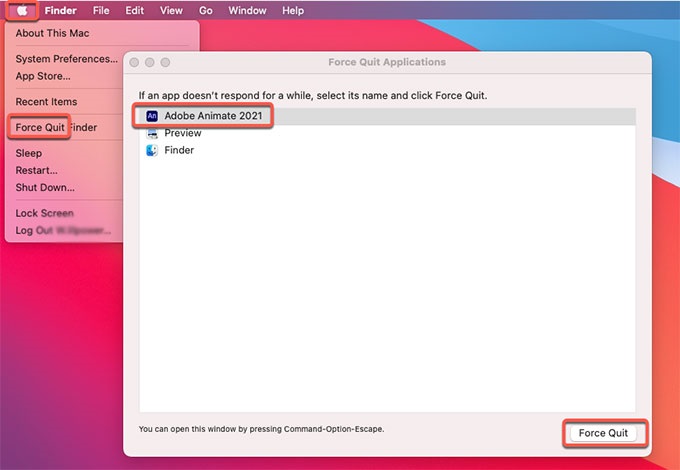
Способ 02. Удалите Adobe Animate из Creative Cloud Desktop
Чтобы быть уверенным, что ее нет на вашем устройстве macOS, вы также можете удалить программу из своего настольного приложения Adobe Creative Cloud. Используйте клиент Creative Cloud для настольных ПК вместо корзины или корзины, чтобы удалить устаревшие программы. Чтобы удалить Adobe Animate на Mac, выполните следующие действия:
- Запустите настольную версию Creative Cloud. Нажмите кнопку "Infinity" в строке меню вашего Mac.
- "Больше действий" Должен быть выбран параметр, представленный тремя точками рядом с программным обеспечением, которое вы хотите удалить. Доступ к нему можно получить из "Все приложенияэкран.
- Следующим действием является выбор Удалить из появившегося выпадающего меню.
- Вы можете сохранить или удалить свои приложения Adobe, щелкнув различные параметры.
- УДАЛИТЬ. Когда программа уничтожается, все ее варианты интерфейса, плагины, оповещения и настройки также стираются.
- СОХРАНИТЬ. Программа будет удалена, но все настройки пользовательского интерфейса, плагинов, предупреждений и настроек будут сохранены.
- Теперь приложение начнет процедуру удаления. Дождитесь завершения процедуры.

Метод 03. Удалить Adobe Animate с помощью программы удаления
Вы можете использовать файл деинсталлятора, который находится в основной папке вашего приложения Adobe Animate, чтобы удалить программу с вашего компьютера. Выполните следующие действия, чтобы удалить Adobe Animate на Mac с помощью программы удаления:
- На устройстве macOS откройте основную папку Adobe Animate.
- Затем найдите в списке файлов и папок вашего компьютера «Деинсталлятор". Деинсталлятор можно найти, выполнив поиск Finder в той же папке.
- Чтобы начать процедуру удаления, используйте Uninstaller.
- Чтобы удалить программу с вашего компьютера, следуйте инструкциям на экране.
- Дождитесь завершения процесса удаления. После этого перезагрузите устройство macOS, чтобы завершить удаление Adobe Animate.
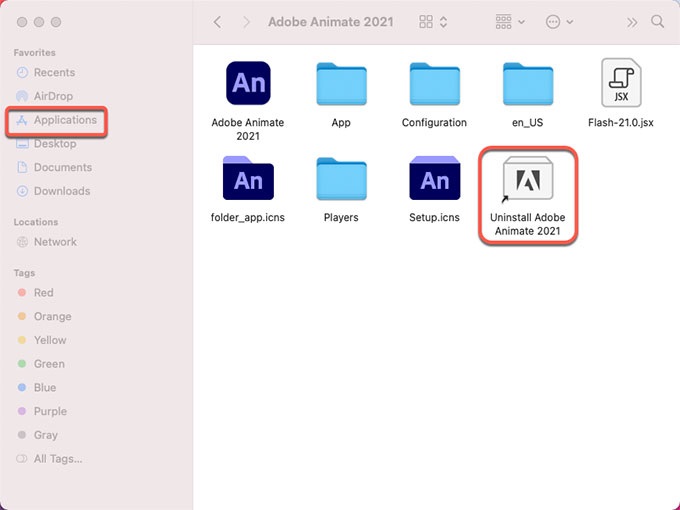
Часть 3. О программе Adobe Animate
Вам необходимо узнать больше об Adobe Animate, прежде чем вы решите удалить Adobe Animate на Mac. Инструмент премиум-класса для анимации Adobe Animate CC (также известный как Animate) подходит как для любителей, так и для экспертов. Его можно использовать для создания простой баннерной рекламы или сложного иммерсивного контента виртуальной реальности.
Только для художников, аниматоров и дизайнеров решение для анимации. Он помогает создавать, анимировать и рисовать иллюстрации для веб-сайтов, видеоигр и телевизионных программ. Возможности Adobe Animate включают сложную оснастку, проектирование ресурсов, публикацию, покадровую анимацию и создание 2D-эскизов.
Оснащение костей и другие возможности анимации в Adobe Animate упрощают процесс анимации. Но в сочетании с Adobe Photoshop или Illustrator он работает лучше всего.
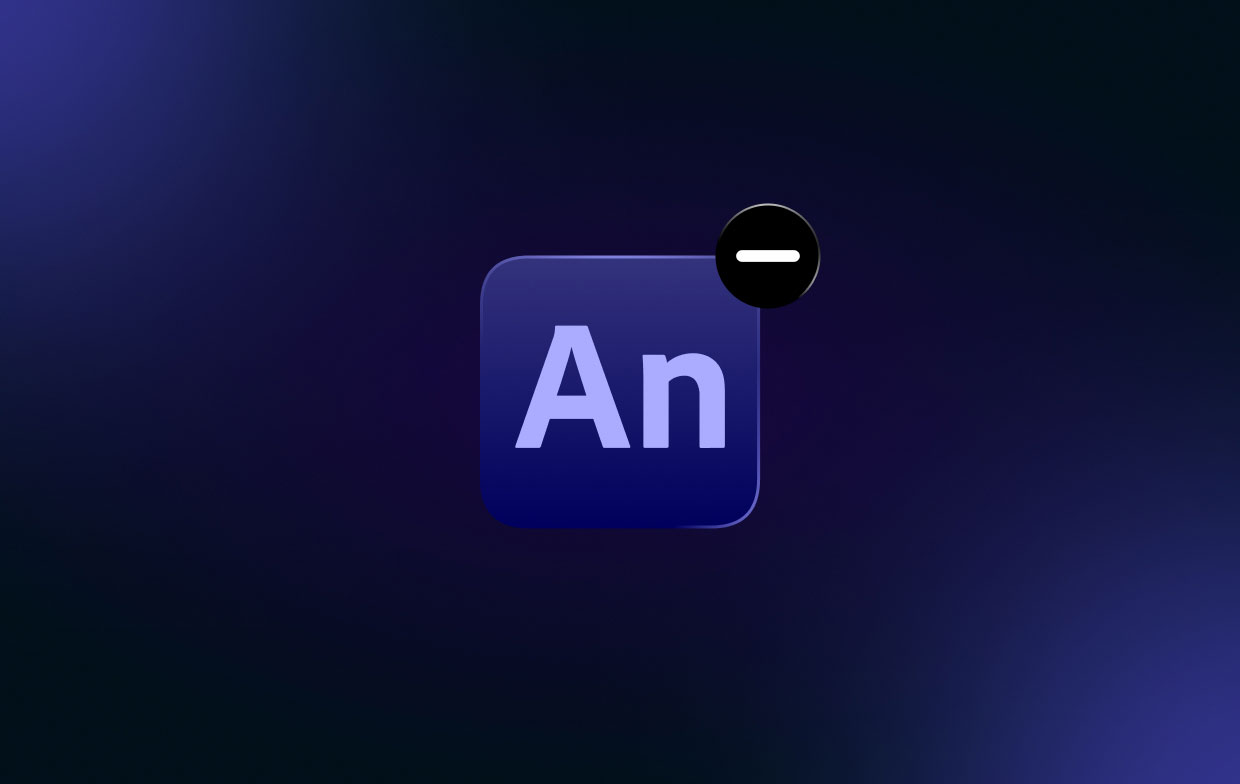
Оснастка костей в Animate CC позволяет создавать плавные движения, но не справляется с синхронизацией губ. Любой, кто хочет создать простую игру или интерактивный фильм, где зрители могут щелкать ссылки для запуска сцен, найдет этот инструмент чрезвычайно полезным.
Если вы ищете замена Adobe Animate для Mac доступно несколько вариантов. OpenToonz, Synfig Studio, TupiTube и Toon Boom Harmony — более интересные альтернативы Adobe Animate для Mac. Альтернативы Adobe Animate часто включают создатели анимации, но они также могут включать инструменты для разработки игр или цифрового рисования.
Часть 4. Вывод
Лучшие методы удаления Adobe Animate на Mac устройства обсуждались в этой статье, включая удаление основной папки приложения с вашего компьютера. Использование PowerMyMac — наиболее эффективный способ удалить вышеупомянутую программу с вашего компьютера с macOS.
Вы можете полностью стереть программы с вашего Mac, чтобы убедиться, что вам нравится использовать ваши любимые приложения, и вы освободите место на компьютере. В результате немедленно попробуйте эту утилиту!



